如何使用硬盘安装Win10系统?只需简单两步!
你还在用U盘安装Win10系统吗?从u盘装系统不仅麻烦,而且需要清空数据,不是明智的选择。如果用硬盘安装Win10系统会方便很多,但是很多用户并不了解如何在硬盘上安装系统。其实很简单。只需简单两步,即可完成Win10系统的硬盘安装。下面我们就来看看具体的操作方法吧。.

注意:本教程的方法只适用于有gpt分区表的硬盘。
使用硬盘安装系统的优点:
优势一:硬盘的读取速度远高于U盘。无论是烧录还是安装,速度都高,固态更好。
优点二:通过这种方式,可以随时在硬盘里扔一个PE进行应急救援。
优点三:为女神安装左贝系统时,不会故意(划掉)忘记带U盘而错过晚上和朋友的黑暗时光。
影响:
打开电脑管理的磁盘管理,以我的为例。这里的三个硬盘都是GPT分区,其中0盘是缓存盘,1盘是仓库盘,2盘是系统盘和游戏盘。注意磁盘2中的两个“新增卷”是完成状态,4G的是系统,1G的是PE。

如何使用硬盘安装Win10系统?
第一步,雕刻:
分区可以用DiskGenius,功能比较全面,也可以用系统自带的系统。这里就说一下系统自带的方法。
1、选择镜像存储位置,也可以是机械的,对速度影响不大,选择压缩体积。
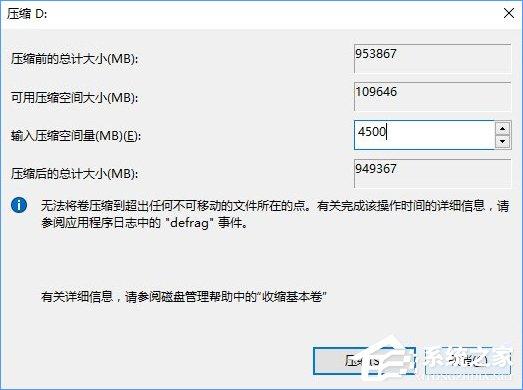
2、对于Win10来说,压缩4.5GB绰绰有余。压缩完成后是这样的:
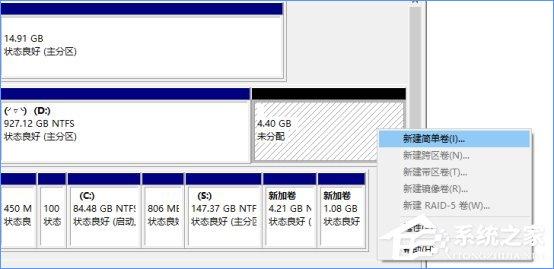
3、创建一个新的简单卷并继续下一步。然后电脑里多了一个盘符。然后打开需要安装的系统镜像或PE镜像,将里面的文件全部复制。
注意:映像必须支持 EFI 引导。Win7之后的系统,包括如今的Ubuntu,都对EFI提供了很好的支持,但是有些PE却没有。判断方法是镜像中是否有efi文件夹。下图是我常用的PE,支持efi启动。
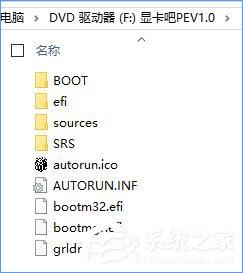
第二步,使用硬盘启动:
进入bios(读作[ˈbaɪos],bye oh die),设置启动顺序,可以看到除了Windows BootManager之外还有两个没有名字的UEFI OS(我有两个镜像),把UEFI OS改成第一个启动项可以进入安装。
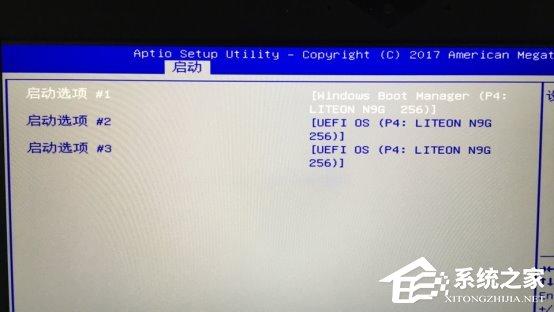
此方法注意安装完成后进入BIOS切换回启动顺序,我的电脑也可以直接按F11选择启动顺序。

注意:自定义安装Windows设置盘符时,不要删除安装镜像所在的盘符。
其他注意事项:
进入新系统后,安装盘符还在电脑里。进入磁盘管理,右击盘符,更改盘符和路径,删除。下次安装时必须设置新的盘符,否则BIOS可以识别操作系统并正常启动,但安装windows时会找不到驱动程序。
GPT分区的一个重要特点是可以安装多个系统。如果我没记错的话,理论上一个硬盘可以分为128个分区,所以可以安装128个系统。事实上,任何包含efi文件(文件夹)的镜像或系统都可以直接启动。
此外,您还可以使用魔方中的硬盘安装工具来安装系统。
关于硬盘安装Win10系统的操作方法,这里就给大家介绍一下。是不是很简单?大家赶快放弃U盘,选择高大上的硬盘装系统吧!
关于如何使用硬盘安装Win10系统就介绍到这里,希望你们会喜欢。
- 上一篇

如何使用嗨格式PDF转换器将 PDF转换为 Word
相信对于很多初入职场的小伙伴来说,掌握一些关于PDF转换的方法是非常重要的,因为他们在工作中或多或少都会遇到PDF文件转换的问题。那么,如何将PDF格式转换为Word格式呢?下面就以高格式PDF转换器为例,一起来看看PDF转Word的方法介绍吧!方法步...
- 下一篇

Win10正式版激活密钥分享及密钥使用方法
Win10正式版激活码是多少?如何使用?相信很多用户都已经升级到Win10正式版了,但是Win10正式版需要激活才能正常使用。很多用户可能不知道Win10正式版的激活码是多少?连Win10正式版的激活码都不知道怎么用?为了解决广大用户的烦恼,今天小编就为大...
